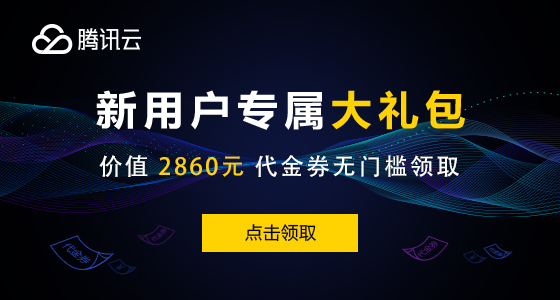免费、便宜/高性价比 服务器汇总(已更新):点击这里了解

我之前分享过wordpress程序启用https访问的详细教程,其实在国内使用Typecho的人也不在少数,很多小伙伴们已经加入HTTPS的阵营,下面分享下Typecho程序启用https访问详细教程。
注意事项:Typecho启用https访问需要修改一些文件,在修改之前必须做好网站的备份工作,千万记得备份!
申请SSL证书
启用HTTPS必须要拥有一个SSL证书,现在国内的阿里云、腾讯云、七牛都可以申请证书了,而且有免费的证书可以申请,申请成功之后我们下载相对应服务器环境的证书,按照教程按照SSL证书。
Typecho程序设置
登录Typecho后台 -> 设置 -> 基本设置 -> 站点地址改成https的域名是必须的。
编辑Typecho站点根目录下的文件config.inc.php加入下面一行配置,否则网站后台还是会调用HTTP资源。
/** 开启HTTPS */
define('__TYPECHO_SECURE__',true);
注意:Chrome内核的浏览器有不安全提示的时候,需要找到主题目录下面的comments.php文件
再将其中的$this->commentUrl(),替换为:echo str_replace("http","https",$this->commentUrl());最后保存。
HTTP重定向到HTTPS
上面步骤完成之后http还是可以访问的,我们可以通过WEB服务器(Ningx)将80端口(HTTPS)重定向到443端口(HTTPS),强制全站HTTPS。
将下方代码添加到Ningx配置文件里面去:
- server
- {
- listen 80;
- server_name 2bcd.com www.2bcd.com;
- rewrite ^(.*) https://2bcd.com$1 permanent;
- }
完成上述操作后,全部保存一下,最后清除浏览器缓存访问下自己的网站,浏览器已经显示安全的小绿锁标识,如果没有出现小绿锁,请通过浏览器F12分析是否还加载了不安全的HTTP资源。